在使用索尼电脑浏览网页时,我们有时会遇到DSN错误的问题,这可能导致我们无法正常打开特定的网站。但是,不要担心!本文将为您提供一些解决DSN错误的方法,让您能够顺畅地浏览所需的网站。
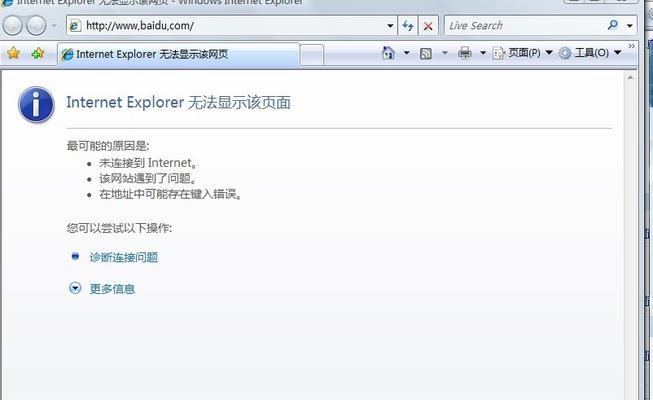
标题和
1.检查网络连接是否正常:
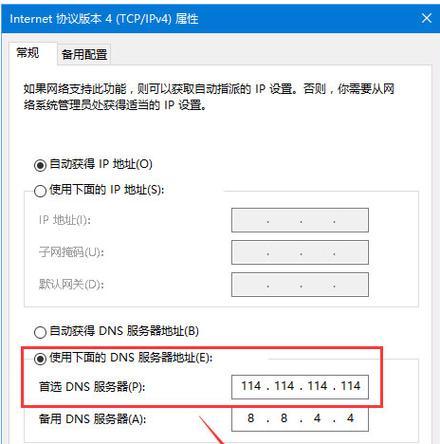
确保您的索尼电脑已经连接到可用的网络,并且网络连接状态良好。您可以通过检查网络设置或尝试连接其他网站来确定网络是否正常。
2.清除浏览器缓存和Cookie:
有时,浏览器缓存和Cookie会导致DSN错误。您可以打开浏览器的设置,找到缓存和Cookie选项,然后清除它们。重新启动浏览器后,再次尝试打开网站。
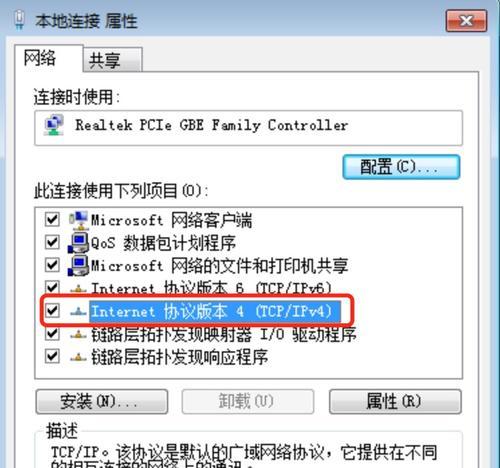
3.使用命令提示符重置DNS缓存:
打开命令提示符窗口,输入"ipconfig/flushdns"命令并按下回车键,以重置DNS缓存。然后重新启动浏览器并尝试打开网站。
4.修改DNS服务器地址:
如果您的DNS服务器地址设置不正确,可能会导致DSN错误。您可以进入网络设置,手动更改DNS服务器地址为可靠的公共DNS服务器,如Google的8.8.8.8。
5.检查防火墙和安全软件设置:
有时,防火墙或安全软件可能会阻止您访问某些网站,导致DSN错误。请检查您的防火墙和安全软件设置,确保它们不会阻止您访问所需的网站。
6.更新操作系统和浏览器:
确保您的操作系统和浏览器是最新版本。更新操作系统和浏览器可能修复一些与DSN错误相关的问题,并提供更好的兼容性。
7.重置索尼电脑网络设置:
在索尼电脑上,您可以选择重置网络设置以解决DSN错误。进入网络设置,找到重置选项,并按照指示进行操作。
8.检查DNS服务器是否可用:
有时,特定的DNS服务器可能暂时无法访问,导致DSN错误。您可以尝试使用其他可靠的DNS服务器来解决该问题。
9.使用VPN连接:
如果您仍然无法解决DSN错误,可以尝试使用VPN连接。VPN可以为您提供一个不同的网络路径,以绕过可能导致问题的DNS服务器。
10.检查主机文件:
主机文件可能被修改,导致DSN错误。您可以通过打开文件资源管理器,找到C:\Windows\System32\drivers\etc文件夹,并检查hosts文件是否包含任何异常条目。
11.禁用IPv6:
在某些情况下,启用IPv6可能会导致DSN错误。您可以尝试禁用IPv6来解决该问题。进入网络设置,找到IPv6选项,并禁用它。
12.重启路由器和调制解调器:
有时,路由器或调制解调器的问题可能导致DSN错误。请尝试将它们断电并重新启动,然后再次尝试打开网站。
13.检查网站URL是否正确:
确保您输入的网站URL是正确的,没有任何拼写错误或其他错误。有时候,输入错误的URL会导致DSN错误。
14.尝试使用其他浏览器:
如果您在特定浏览器上遇到DSN错误,可以尝试使用其他浏览器来打开网站。不同的浏览器可能有不同的兼容性和网络设置。
15.联系网络服务提供商:
如果您尝试了以上所有方法仍然无法解决DSN错误,建议您联系您的网络服务提供商,向他们报告问题并寻求进一步的技术支持。
当我们在索尼电脑上遇到DSN错误时,可以通过检查网络连接、清除浏览器缓存和Cookie、重置DNS缓存、修改DNS服务器地址等方法来解决问题。如果这些方法都无效,可以尝试使用VPN连接或联系网络服务提供商寻求帮助。记住,耐心和细心是解决问题的关键!
标签: 索尼电脑


